目次
目次
- Macは私のメモをどこに保存していますか?
- 削除したノートはどうなりましたか?
- Macのメモを復元する5つのベストな方法
- 1.最近削除されたフォルダを経由して失われたメモを復元する
- 2.iCloudで削除されたメモを探す
- 3.Time Machineでメモを復元
- 4..storedataを通して削除されたメモにアクセスする
- 5.データ復元ソフトの使用
- ディスクドリルでMacのメモを復元する
- 1.Disk Drillをインストールする
- 2.プログラムを起動する
- 3.プレビューリストをブラウズする
- 4.データを復元する
- どのようにMacからNotesが消えましたか?
- 最終的な感想
Macユーザーであれば、おそらく多くの便利なツールに精通していることでしょう。そのうちの1つがNotesで、アイデアを素早く書き留めるために設計されたアプリです。便利なリンク、重要なメモ、またはToDoリストを保存する必要があるかどうかにかかわらず、Notesは仕事を終わらせるためにここにあります。
そして、それはあなたがいくつかのノートが不足していることに気づくまで、すべて素晴らしい作品です。もしかしたら、アップデートをインストールした後に消えてしまったのかもしれませんし、誤って削除してしまったのかもしれません。それは問題ではありません。必要なのは、ノートを復元して仕事に取り掛かるための効率的な方法です。今日は、それを実現するための5つの方法を紹介します。
Macはどこにメモを保存するのですか?
安全性を高めるために、Macはあなたの仕事を保存するための2つの方法を提供します。理想的なのは、この2つの方法に依存することです。
- 💻ハードディスク。その1つは、メモをローカルに保存することです。デフォルトでは、~/Library/Group Containers/group.com.apple.notes/ に保存されます。
- ☁️クラウドストレージ。Appleの公式クラウドサービスであるiCloudと同期している場合は、メモもオンラインに保存されます。
削除したノートはどうなったのですか?
一度削除したノートは、「最近削除したもの」フォルダに30~40日間保存されます。それ以上経過した場合は、復元ソフトを使用して復元する必要があります。
以前に保存したメモがあり、上書きしていなければ、完全ではないにしろ、部分的な復旧は可能です。しかし、迅速に対応することが重要です。
注意:復元できる可能性を最大限にするために、Macの使用を直ちに停止し、インターネットから切り離してください。
Macでノートを復元する5つのベストな方法
1.最近削除されたフォルダ経由で失われたメモを復元する
万が一、先月にメモが消えてしまっても、アプリの中に残っている可能性があります。削除されたメモはゴミ箱に行かないで、永久に削除する前に「最近削除されたフォルダ」に保存されます。ここにアクセスする方法があります。
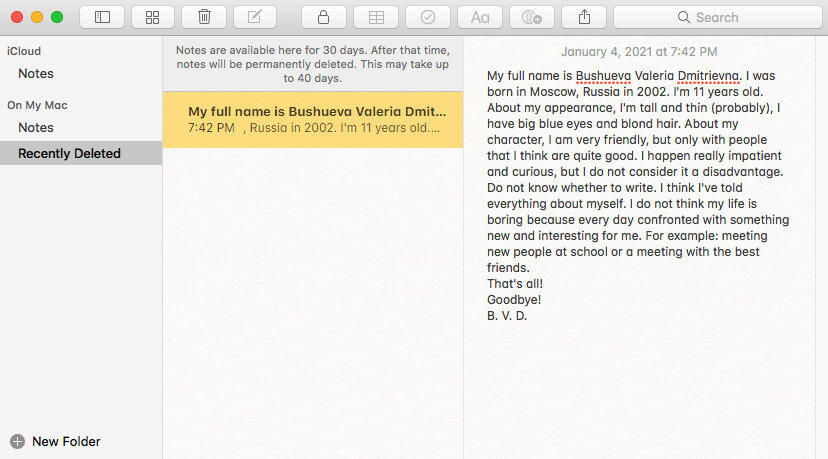
iCloudでファイルを復元するガイド
します。
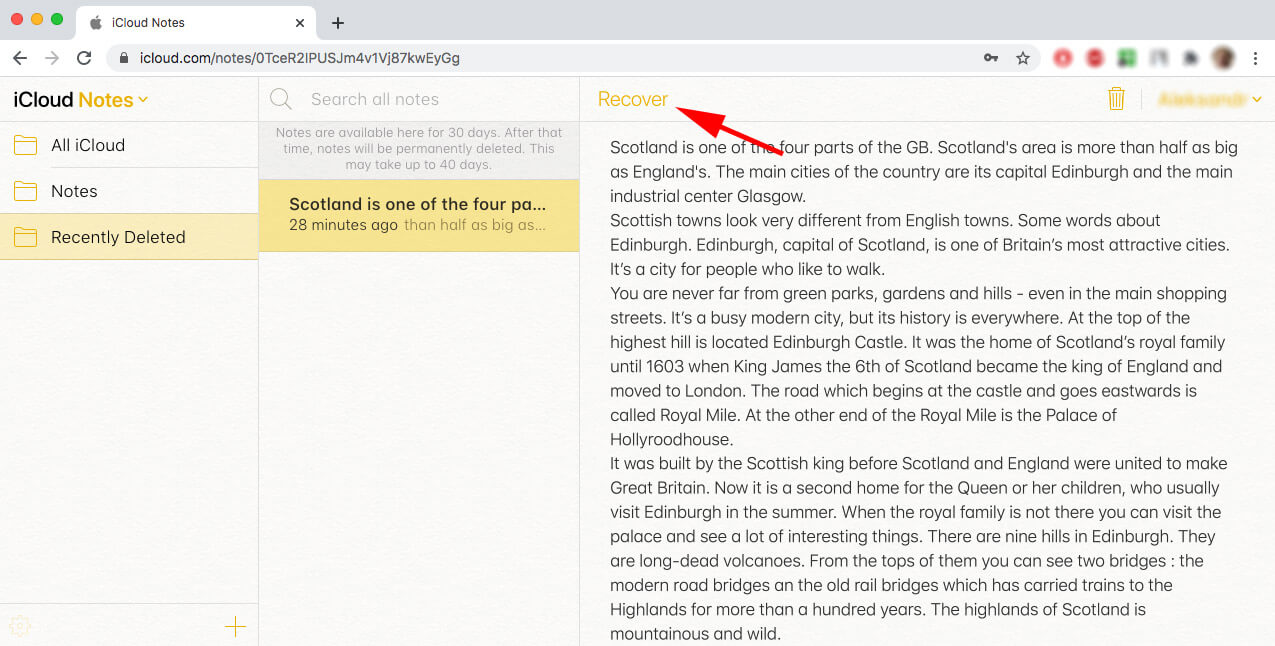 Note
Note:iCloud syncing back on, so that your notes continues being protected.を忘れずに。
3.Time Machineでノートを復元する
Appleは常にユーザーのファイルを大切に扱い、それを保護するためのオプションをたくさん提供してきました。その一つがTime Machineで、音楽、ドキュメント、メモなどの重要なファイルをすべてMacにバックアップすることができる内蔵機能です。お使いのデバイスでTime Machineが有効になっていれば、それを使って失ったメモを復活させることができます。
Time Machineは高速で使いやすく、非常に効果的な方法です。ただし、最新のメモを上書きしてしまうので、先に保護することが必要です。
Time Machineを起動する前にバックアップを作成する方法
2つの方法があり、どちらも非常に簡単です。
5.5.データ復旧ソフトを使用する
上記のどの方法もうまくいかない場合は、Mac用のデータ復元ソフトを使用することになります。しかし、Macのこれらのアプリの海があり、そのうちのいくつかは、最高の状態で、平凡な結果を提供します。また、コンピュータをマルウェアに感染させてしまうものもあります。
最適な推薦をするために、私たちは12個のリカバリーアプリをテストし、以下の指標に注意を払いました。
- 📈人気があること。アプリの人気には理由があり、トップクラスのデータ復元ソフトには実績があります。MacUpdateのような信頼できるサイトでユーザーが何を言っているか見て、単にマーケティングを信用しないようにしましょう。
- 使いやすさ:ソフトウェアはまた、カジュアルなユーザーでも簡単にMac上で削除されたノートを回復できるように直感的でなければなりません。最小限のインターフェイスを持つアプリを探しますが、限られた機能でこれを混同しないでください。
- 🧰 機能。より多くのツールがあれば、メモを復元できる可能性が高くなります。強力な復元ソフトウェアには、あなたを助け、将来のデータ損失を防ぐための多くの機能 が付いています。
- 💲価格。失ったノートの量と価値によっては、最も高価なソフトウェアを購入するのは最良の選択 ではないかもしれません。一方、完全に無料のアプリは、おそらく最良の結果をもたらさないでしょう。そのため、価格と機能の比率が最も良いソフトウェアを絞り込んで検索しました。
最終的に、Disk Drill は Mac で失われたファイルの復元に最も成功したことがわかりました。そのため、誤って削除してしまった場合に、編集チームで使用するソリューションになりました。Disk Drill はリーズナブルな価格で、使い方が非常に簡単で、様々なオペレーティングシステムで非常に安定しています。リカバリ以外にも、ディスクヘルス、クリーンアップ、データバックアップなどの便利なツールも無料で利用できる。 こちらもご覧ください。Disk Drill レビュー。それは本当に良いですか?
Disk DrillでMacのメモを復元する
Disk Drillは、PDFとしてエクスポートされたMacのメモを含む、何百もの異なるファイル形式を復元できる多用途のデータ復元ソフトウェアアプリケーションです。Let
1.Install Disk Drill
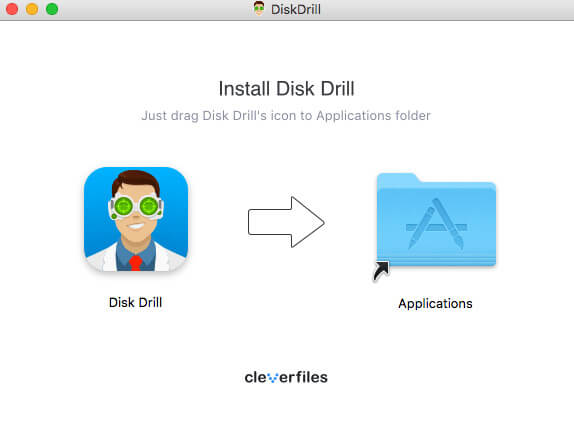 .
.
まず、Disk Drillをダウンロードし、お使いのMacにインストールする必要があります。Disk Drillのデータで上書きしてしまい、復元が不可能になるのを防ぐため、失ったMacのメモが保存されていたドライブにはインストールしないようにしてください。
2.プログラムの起動
<img src="https://www.handyrecovery.com//wp-content/uploads/2021/01/start-scan.jpg" alt="start scan your device"
次に、Finderを開き、アプリケーションフォルダに移動し、Disk Drillを起動します。ソフトウェアが論理ボリュームとハードウェアディスクを表示します。紛失したノートがあった場所を選択し、「紛失したデータを検索」をクリックすると、復元プロセスが開始されます。
3.プレビューリストをブラウズする
Disk Drill のスキャンが終了するのを待ちます。お使いのストレージデバイスの速度やサイズにより、スキャンに時間がかかる場合があります。スキャンが完了すると、復元可能な削除ファイルのリストが表示されます。
4.データを復元する
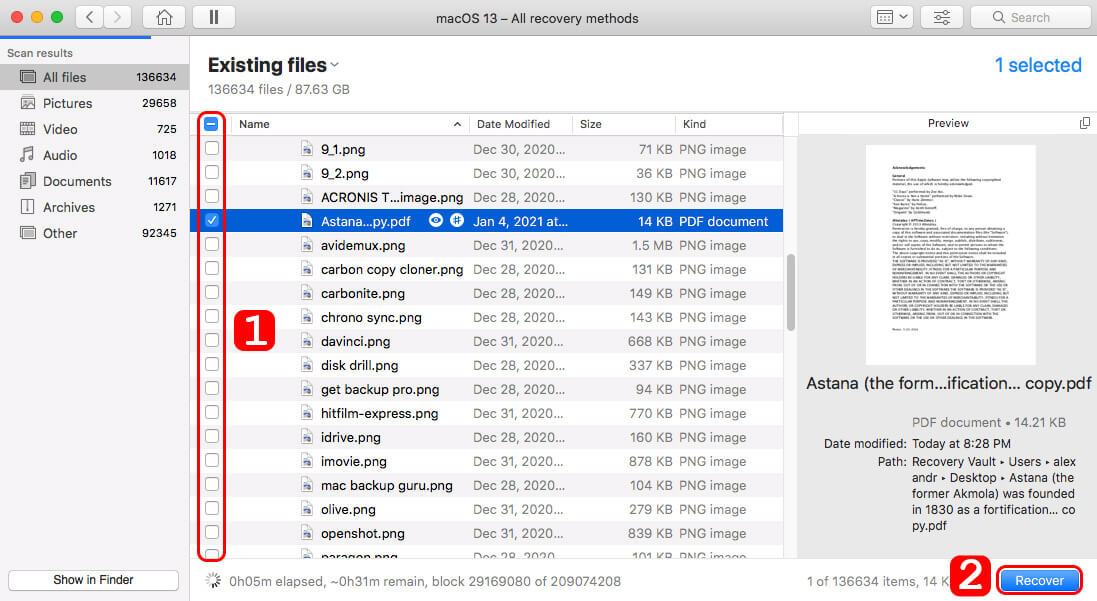 .
.
復元可能なファイルのリストに目を通し、メモを探す必要があります。左側にあるスキャン結果のフィルタや統合されたプレビュー機能を使用して、あなたが探しているものを見つけることができます。注: 無料版から始めて、最初にストレージをスキャンするのが最善です。これは、削除されたメモが最初に回復できるかどうかを示します。
Macからメモが消えた理由とは?
Macでメモを見つけられない理由はたくさんあります。通常、私たちはこれらの5つのシナリオのいずれかについて話しています。

